表格软件excel是什么?
633
2022-11-01

excel表格如何设置0不显示
有时我们做EXCEL表格时,会有0的值,那如果不让0显示,该如何做呢!下面让小编为你带来excel表格设置0不显示的方法。
excel0不显示设置方法如下:
excel数值为0不显示方法一:
如下图所示,我们想要将excel单元格里面的0不显示出来,如右图所示。
笔者使用的是office 2007版本,单击“OFFICE按钮-EXCEL选项-高级-此工作表的显示选项—不勾选“在具有零值的单元格中显示零”。如下所示:
如果您使用的excel版本是2003版本,单击“工具-选项-视图-窗口选项-去掉零值前的勾”
说明:此方法的设置是针对当前工作表所有的单元格进行设置。
excel数值为0不显示方法二:
第一步:选定数值为0的单元格
1、选择需要将0不显示的单元格区域
2、ctrl+f查找
第二步:设置单元格格式
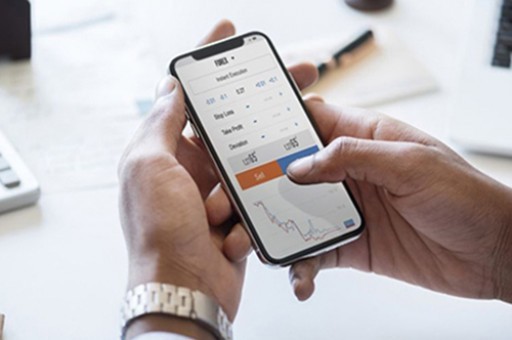
说明:此方法比较灵活,适用于只改变部分单元格操作,其余的单元格不受影响,没有选中的单元格的0值正常显示。
excel数值为0不显示方法三:
此方法为公式法,强制将0不显示。公式为:=if(公式=0,"",公式),举例如下:
比如,我们需要将B列业绩提成为0的不显示,可以尝试在C2单元格输入公式:=IF(B2=0,"",B2),然后下拉复制公式即可。
版权声明:本文内容由网络用户投稿,版权归原作者所有,本站不拥有其著作权,亦不承担相应法律责任。如果您发现本站中有涉嫌抄袭或描述失实的内容,请联系我们jiasou666@gmail.com 处理,核实后本网站将在24小时内删除侵权内容。